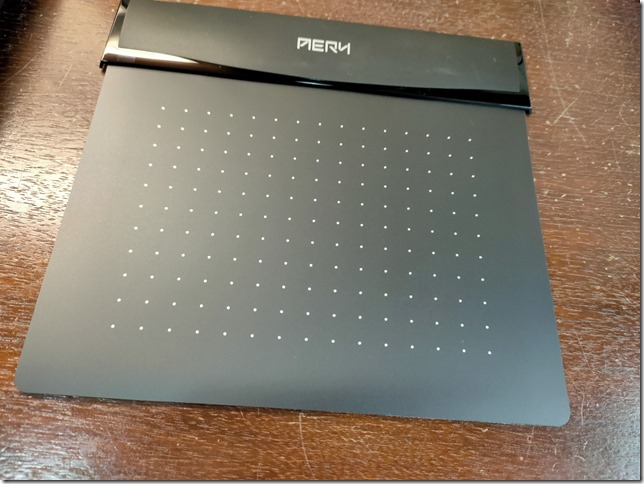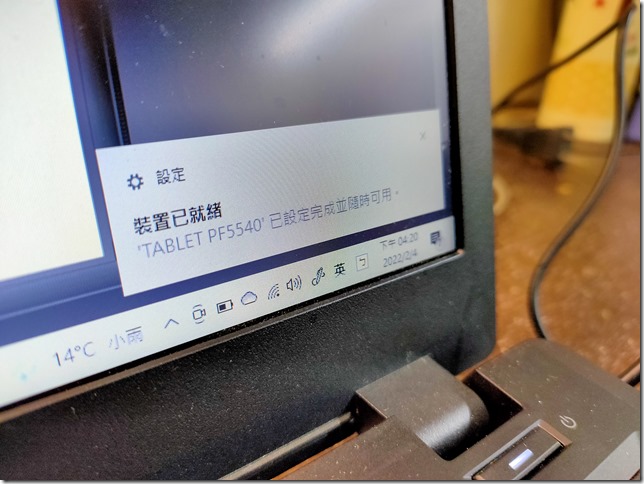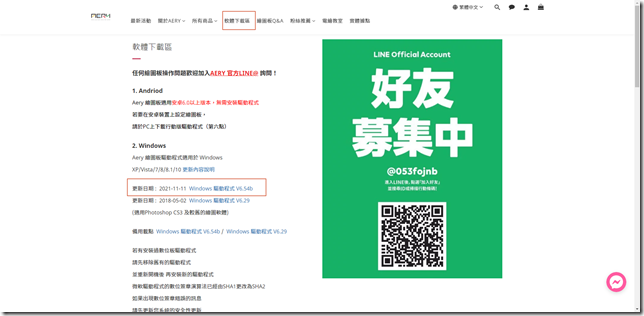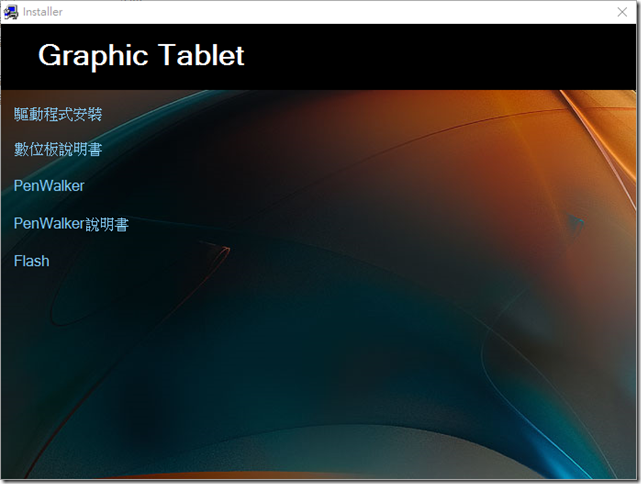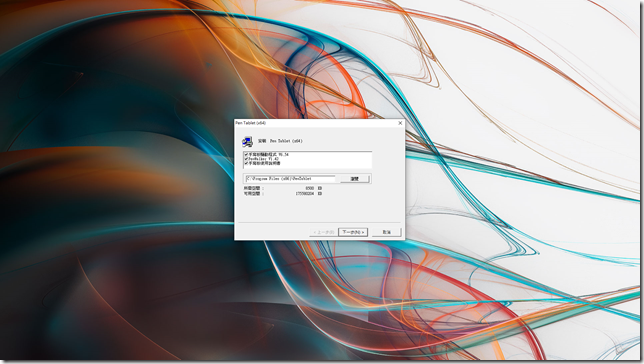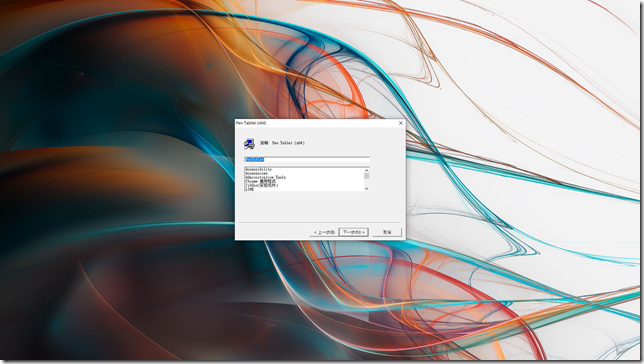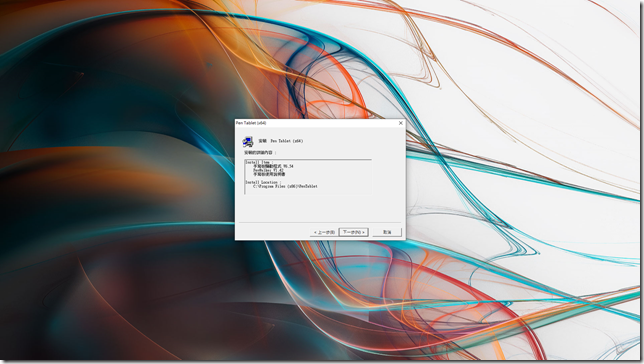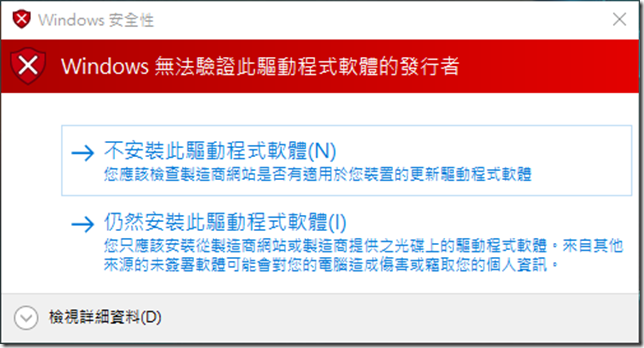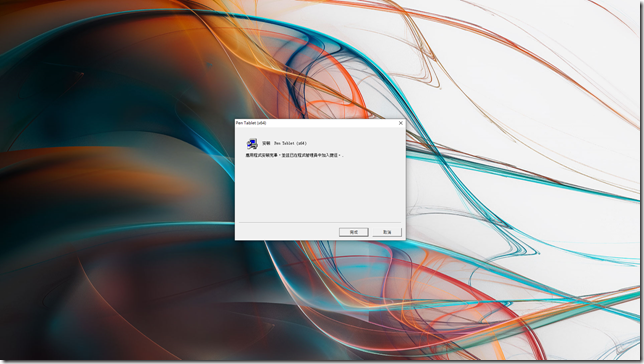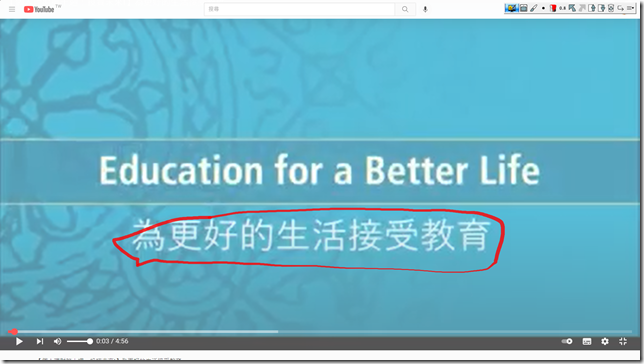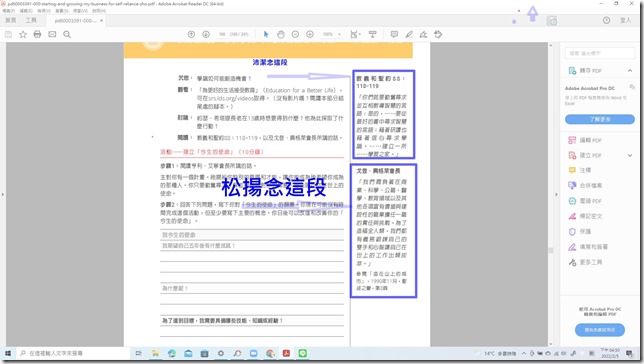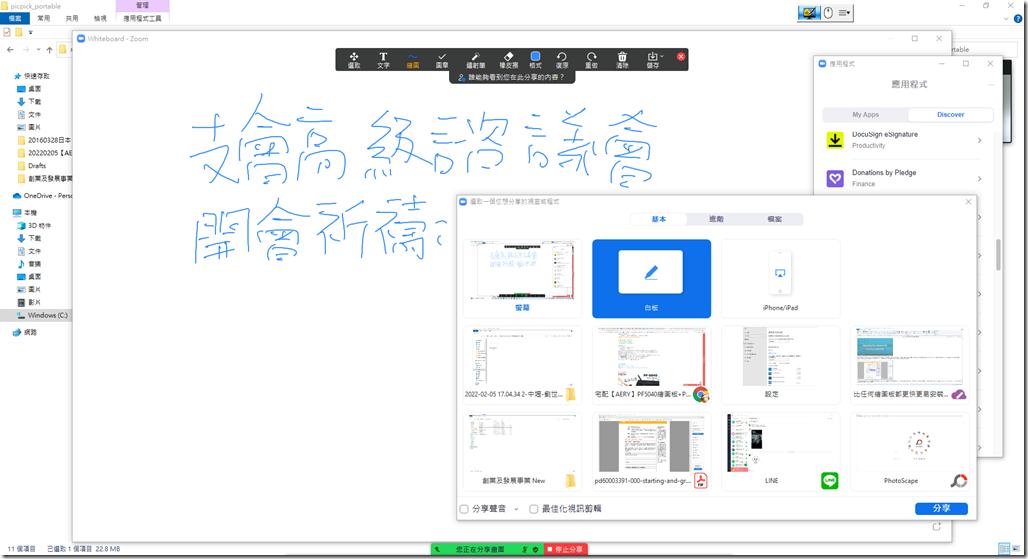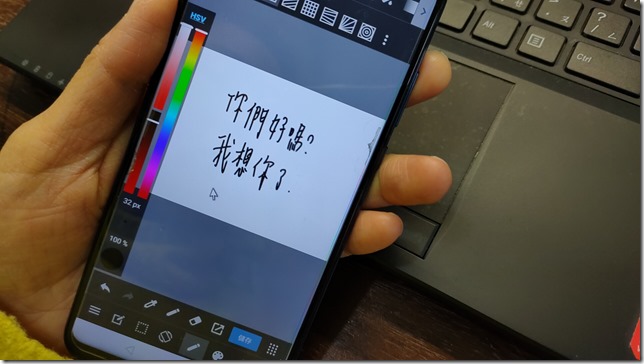【AERY】PF5040繪圖板,除了真實筆觸提供更好的精準度和控制力外,這款繪圖板在我的Windows 10上不用再拿光碟來安裝驅動程式,也不用到官網下載驅動程式,幾乎是瞬間就自動完成了,另外我買了一支OTG TYPE-C to USB轉接頭後,它也可以在我的realme 5 pro的Android的系統上方便使用,它的安裝真的是很容易很迅速,大家可以把USB線插入電腦上任一個USB接口就可以連接繪圖板(建議不低於 70mini安培的連接埠),增加了對繪圖板不熟的大叔使用繪圖板的信心。
Ⅰ.繪圖板商品描述
PF5040繪圖板開箱後可以看到有5.5”X4”的手寫板、P81無電池橡皮擦感壓筆、筆芯(原廠客服 可永久免費索取喔)、更換筆芯用的筆芯環及USB線。
最佳線性工作區域 5.5”X4”的手寫板 滑鼠墊造型 極致簡約 體積較小方便攜帶收納
壓感:4096階
重量:240g
PEN 81
批註專用 P81 無電池橡皮擦感壓筆 4096階 符合人體工學 支援360度 左右撇子皆適用
Ⅱ.PF5040功能展示
在展示PF5040功能前我們先來秀一下簡易開箱過程:
先撕開手寫板上的薄膜
把USB線插入電腦上任一個USB接口,這裡以我的筆電技嘉P15為例
將另一頭L型的Type-C街頭插入手寫板,這裡是否有注意到AERY在之前的諸多手寫板像是PF8611、PF1061及十方機都沒有這樣的USB的接線,這真的是很大的一個進步。
這時我的Windows 10系統自動偵測並設定Pen Tablet device這塊繪圖板,我們無需另外下載驅動程式即可使用PF5040繪圖板,安裝真是又快又方便。
看到’TABLET PF5540’ 已設定完成並隨時可用,就完成了安裝~
基本上接好usb就可以使用~不須外接任何電池
目前看起來不管是Windows、MAC或是Android上,都可以直接支援使用~不須安裝任何驅動程式,難怪安裝速度這麼快。
所謂感壓或是壓感,可以參閱繪圖板的使用說明,這裡說的就是當你用數位筆在數位板上繪畫時,數位板可以感應您施用在筆尖上的壓力,並將壓力值傳給應用程式。應用程式可用此壓力訊息來模擬各式不同軟筆尖的效果。此稱壓感功能。
壓感功能需要有應用程式的配合支援。使用支援壓感功能的軟體(如
Photoshop )時要特別留意此功能是否被不小心關閉了。
大叔使用P81在MediBang Paint Pro上選用水彩(濕)測試感壓,可以觀看上面的Youtube影片,了解一下P81這隻無電池感壓筆在手寫時展現出線性優美,反應速度快的優點。
分別使用MediBang Paint Pro上的畫筆、水彩(濕)、炭筆及鉛筆來書寫測試筆觸,上面是我們Youtube影片上的實測,可以看到PF5040揮灑出更活潑的筆觸線條,這塊AERY PF5040繪圖板可說是我的開會小幫手。
Ⅲ.批註軟體 PenWalker下載及安裝
這款好用的PF5040繪圖板再搭配廠商Aery開發的批註軟體PenWalker就更如虎添翼了,這個軟體可以在官網 https://www.aery.pro/ 點進軟體下載區就可以看到,看到更新日期 : 2021-11-11 Windows 驅動程式 V6.54b,最新的AERY 繪圖板驅動程式內就內附PenWalker軟體(目前只適用於Windows系統),也希望他們可以盡快開發出Android系統上的PenWalker,這樣下次我就可以用手機或平板使用這個批註軟體來開會了,不過目前需求還算OK,因為如果有授課的話,其實我還是要用筆電開會或上課是比較方便的,因為螢幕大一點,或是使用雙螢幕才是我目前習慣使用的方式。
批註軟體PenWalker的安裝步驟之前姐在線上教學怎麼做?就有提過了,大叔再把一些安裝步驟截圖給大家看一下,安裝也是很方便容易的,如果你安裝上有問題,可以留言給我來幫你處理。
下載的軟體直接滑鼠雙擊,就會出現五個選項,點擊PenWalker進行安裝
按下一步
按下一步
按下一步
有可能你的Winodws系統跟我一樣會出現這樣的警告,就選仍然安裝此驅動程式軟體繼續進行下個步驟
這樣就安裝完成了!
Ⅳ.批註軟體 PenWalker的操作
更多的操作說明可以參閱姐的線上教學怎麼做?這篇文章,這裡大叔會用到一些批註軟體PenWalker的操作大概說明一下,像最近我在輔導『創業及發展事業以達成自立』的課程,這個課程最常要做的就是分享一段影片及按照課程的內容進度來進行,明日我會舉行第九課:發展我的事業這一個課程,一開始我希望先投放『為更好的生活接受教育』的影片,如果開始的時候可以在這個主題上做批註,組員就比較容易專注在影片的觀看。
另外我也常用到批註軟體的插入文字跟幾何圖形的箭頭或是矩形之類的功能,這樣在課程進行時就能提醒組員們可以注意到現在的講課內容是進行到哪,方便組員可以快速地知道內容是在哪裡,這樣是很方便的。使用aery pf5040搭配批註功能可以在動畫/flash/youtube上使用,就像上圖一樣,也可以在Zoom或是Google Meeting的會議上插入電子白板來書寫,就像下圖我在Zoom上的白板分享中,書寫高級諮議會的開會祈禱這樣。另外 Jamboard 電子白板上使用也是沒問題的,不過我沒在使用,如果有使用的朋友,可以留言告知一下。
畫面轉半透明描圖的功能,姐比較會用,各位可以回頭看看姐的線上教學怎麼做?這篇文章。
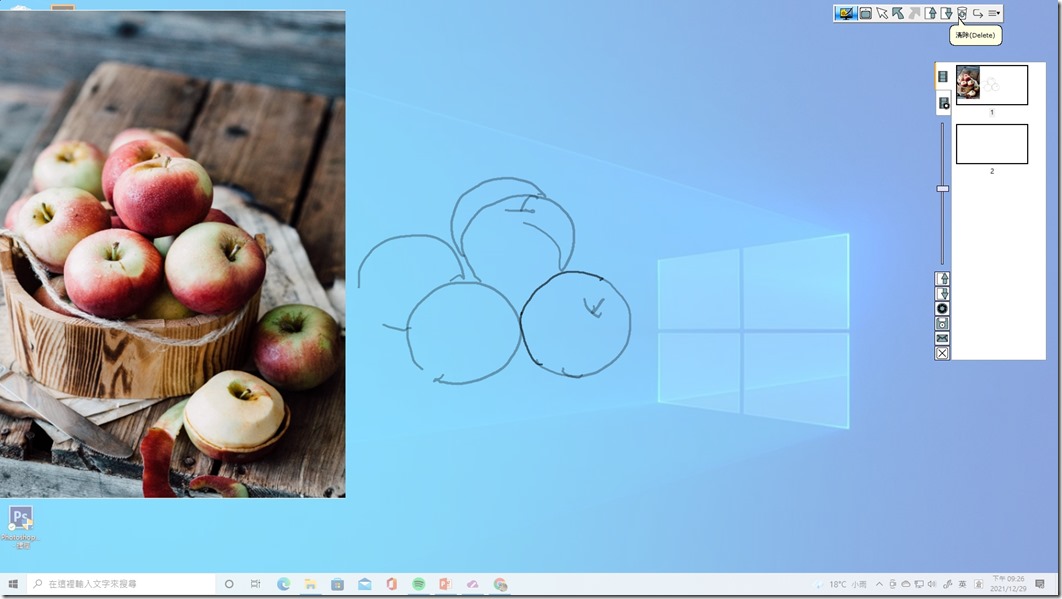
Ⅴ.PF5040手機上的體驗
在手機上使用PF5040繪圖板也是很酷的,使用的方法很簡單
像我們的手機是使用Type-C的界面,所以就加購OTG TYPE-C to USB轉接頭後,接到內附的USB線上
轉接頭的另一端就接到手機的TYPE-C插座即可,是不是很容易?
現在拿著c到處都可以繪圖,真是好方便!
愛車成痴的兒子也吵著要用PF5040繪圖板畫他要畫的警車。
這款PF5040繪圖板規格:
▶P81 無電池橡皮擦感壓筆 4096階
▶快捷鍵;覆板可自訂快捷鍵功能,提高工作效率。
▶最佳線性工作區域5.5″x4″,體積較小方便攜帶
▶驅動小(MAC版 4M ) 穩定 易安裝 更新快
▶原廠客服 筆芯永久免費索取
▶適合對象:遠距教學/遠距工作/簡報提案等工作者
AERY Penwalker商品特色及特點說明
2021疫情期間最受歡迎的遠距教學批註軟體Penwalker,搭配AERY繪圖板使用,靈活演示簡報重點批註,螢幕可直接插入白板頁,視訊教學、開會不費力不單調,還有專業數學圖形如:函數、三角形、橢圓形…等等,備課輕鬆無負擔,教學淺顯易懂!
▶AERY PF5040繪圖板、5”X4” 、PenWalker批註軟體。
▶可適用於視訊軟體(Google Meet、Zoom、Microsoft Teams、Cisco Webex)。
▶線性優美,反應速度快,可批註截圖任何檔案格式,於2021遠距教學簡報中大受歡迎,與百位授課老師們共同討論問題,修改更新版本從P.V1.0…到P.V1.41。
▶發明專利:可於螢幕上新增圖層,圖層透明度可自由調整。可於影片上批註。
▶獨家數學圖形拉取,共計常見:餘弦函數、正弦函數、等腰直角三角形…等12種圖形,容易講解數學課程。
開發這款PF5040繪圖板的永其科技的研發團隊,自1996年開始投入筆式輸入裝置的研發,現在已有自己的製造工廠、研發中心和 “AERY” 的品牌通路。20210515台灣宣布三級警戒,遠距教學、提案批註需求爆發。AERY業績成長3-4倍,除了增加客服人員還加設展示中心服務老師們。工程師團隊更傾聽各種需求和問題,加快修改驅動和軟體,經過一年多十多個版本更新和上百個學校老師們實地演練教學成果。
現在就請您來體驗台灣AERY繪圖板和PenWalker!
更多使用aery pf5040 遠距教學手寫板教學:
【AERY】PenWalker 遠距教學工具使用範例
PF5040繪圖板購買連結:https://tinyurl.com/2432v3lu
官網:https://tinyurl.com/y5aw8pyd
FB粉絲頁:https://www.facebook.com/aeryPenwalker/
※【體驗】2021新品介紹-我最愛的職人專用AERY十方機專業繪圖板,台灣品牌,好品質,好價格